El título de esta entrada, fsck error, died with status 4 , es el resultado que me aparecio al iniciar el ordenador. Vamos a las páginas man haber que es eso de fsck
fsck - check and repair a Linux file system
, es decir, fsck es el analizador y reparador del sistema de archivos Linux.
Decir que para solucionar el error y más info se puede ver en las páginas man, ahora voy a explicar como lo resolví.
PASOS A SEGUIR:
man fsckNAME
fsck - check and repair a Linux file system
, es decir, fsck es el analizador y reparador del sistema de archivos Linux.
Decir que para solucionar el error y más info se puede ver en las páginas man, ahora voy a explicar como lo resolví.
PASOS A SEGUIR:
- Abrir una consola como root
- Desmontar el disco afectado
- #umount /dev/<disco>
- Ejecutar fsck con las opciones:
- la opción -v: modo verbose.
- la opción -y: Corregir cualquier zona corrupta automáticamente, sin necesitar confirmación.
En mi caso:
#umount /dev/sda5
#fsck -v -y
#umount /dev/sda5
#fsck -v -y
No hay que preocuparse a menos que al terminar de pasar fsck siga habiendo errores :(
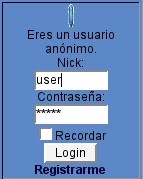







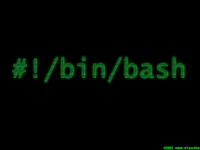 Si queremos descargar un archivo desde Linux a parte de poder usar los navegadores tenemos
Si queremos descargar un archivo desde Linux a parte de poder usar los navegadores tenemos 
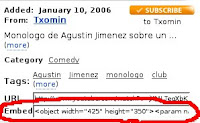 me ha sonado bastante raro que para querer integrar un simple vídeo haya que hacer todo eso. Así que, después de ver consultar a google, he visto que Youtube nos lo da todo hecho y simplemente hay que copiar el código de
me ha sonado bastante raro que para querer integrar un simple vídeo haya que hacer todo eso. Así que, después de ver consultar a google, he visto que Youtube nos lo da todo hecho y simplemente hay que copiar el código de  Como siempre navegando por interné me he encontrado con varias noticias sobre el
Como siempre navegando por interné me he encontrado con varias noticias sobre el  Las tarjetas gráficas ATI parece que no se llevan muy bien con Linux gracias a que la compañía no está interesada en ese mercado. Mientra que con NVIDIA no sueles tener problemas de configuración, yo con mi ati mobility x1400 si! Todavia sigo intentando poner mi resolución adecuada para el monitor (1280x1024) pero este se sigue resistiendo (tampoco he buscado mucho), hoy he intentado hacerlo a lo bruto. He cogido el xorg.conf y lo he editado manualmente añadiendo la resolución que quiero
Las tarjetas gráficas ATI parece que no se llevan muy bien con Linux gracias a que la compañía no está interesada en ese mercado. Mientra que con NVIDIA no sueles tener problemas de configuración, yo con mi ati mobility x1400 si! Todavia sigo intentando poner mi resolución adecuada para el monitor (1280x1024) pero este se sigue resistiendo (tampoco he buscado mucho), hoy he intentado hacerlo a lo bruto. He cogido el xorg.conf y lo he editado manualmente añadiendo la resolución que quiero